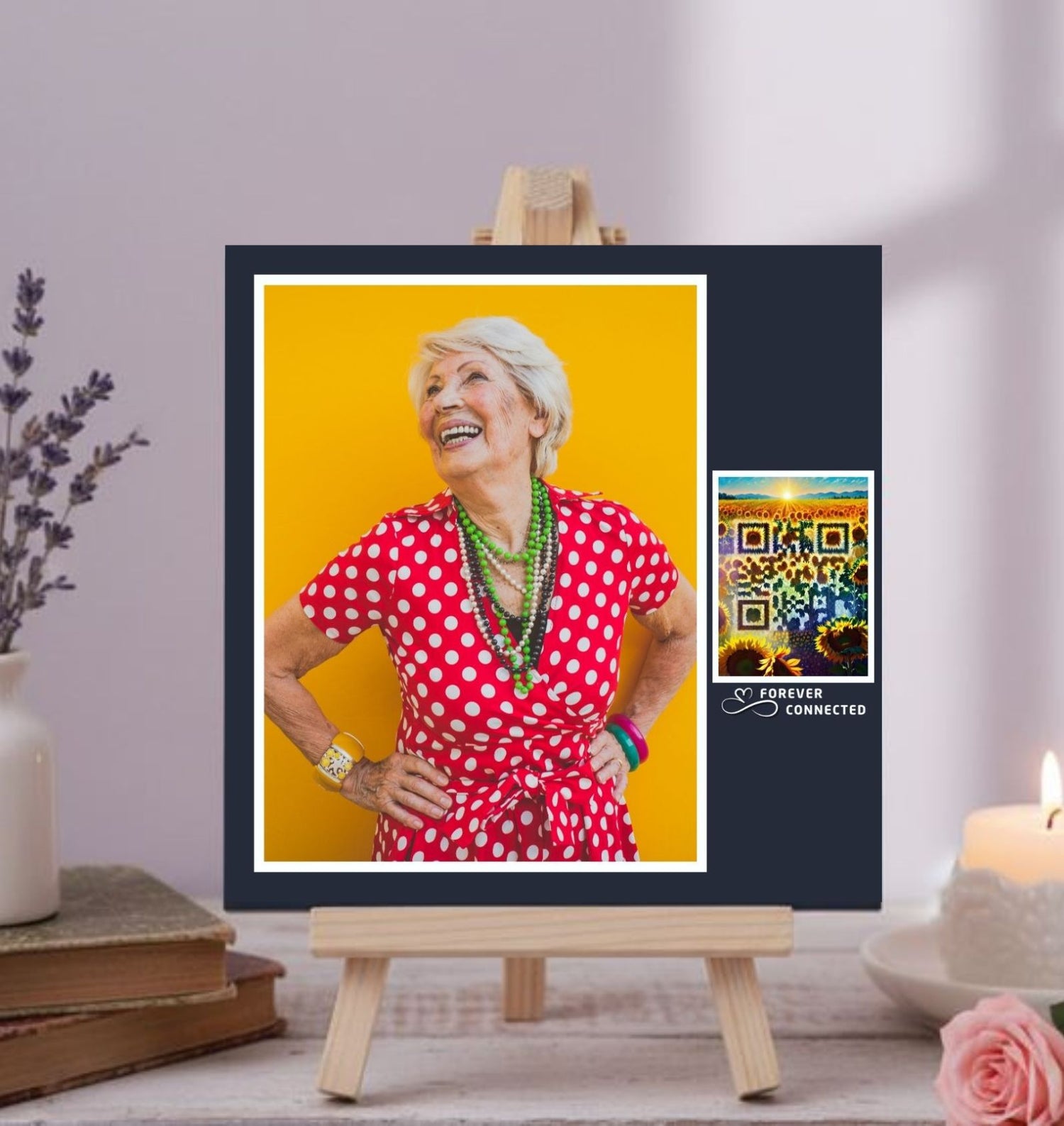Comment créer la page commémorative numérique

Comment créer la page commémorative numérique
Étapes à suivre
✨Aucune connaissance technique n’est nécessaire. En quelques minutes seulement, vous pouvez créer une belle page commémorative numérique — un espace où les photos, vidéos et souvenirs gardent la mémoire de votre proche vivante.

🌸 Suivez ces étapes simples
- 📱 Scannez votre objet commémoratif :
Utilisez l’appareil photo de votre smartphone pour scanner le code QR figurant sur votre objet Forever Connected.
Astuce : Tenez votre téléphone à environ 10 à 15 fois la taille du code QR pour de meilleurs résultats. - 💻 Accédez à l’application web :
Après le scan, vous serez automatiquement redirigé vers notre application web simple et intuitive. - 👤 Créez ou connectez-vous à votre compte :
Si c’est votre première visite, entrez simplement votre adresse e-mail et un mot de passe pour créer un compte, ou connectez-vous via Gmail en cliquant sur « Continue with Google ».
Si vous avez déjà un compte lié à un autre code QR, il vous suffit de vous connecter. - 🖋️ Choisissez la destination de votre code QR :
Vous pouvez :- 🕯️ Créer une page commémorative numérique : Cliquez sur « Create Page » et ajoutez des photos, vidéos, textes ou fichiers PDF, comme des avis de décès, discours, poèmes, dessins des petits-enfants, et bien plus encore.

👀 Prévisualisez et finalisez
- 🖼️ Cliquez sur Preview pour voir à quoi ressemble votre page.
- 💾 Cliquez sur Save lorsque vous êtes satisfait(e), puis attendez que toutes les photos et vidéos soient téléchargées.
- ↩️ Cliquez sur le bouton Back (en haut à gauche) pour revenir à votre tableau de bord.
🎉 Et voilà !
Vous venez d’activer votre objet commémoratif et de créer votre page hommage personnelle — en moins de 5 minutes.
- 🔗 Lier à une page existante : Cliquez sur « URL/Link » et ajoutez l’adresse d’un site externe (par exemple, une page hommage déjà existante ou un avis de décès en ligne).

- 🕯️ Créer une page commémorative numérique : Cliquez sur « Create Page » et ajoutez des photos, vidéos, textes ou fichiers PDF, comme des avis de décès, discours, poèmes, dessins des petits-enfants, et bien plus encore.
💡 Conseils & Astuces
💻 Astuce 1 : Vous pouvez partager la page commémorative avec votre famille ou vos amis afin qu’ils puissent la visiter : cliquez simplement sur Preview puis copiez l’URL (le lien du site web) de la page ouverte.
📱 Astuce 2 : Pour revenir facilement sur notre site et modifier la page commémorative plus tard, vous pouvez :
- ⭐ Ajouter la page à vos favoris ou signets dans votre navigateur.
- 🏠 Utiliser le menu « Mon QR » sur le site Forever Connected.
- 📲 Ajouter l’application web à l’écran d’accueil de votre téléphone pour un accès rapide.
❓ D’autres questions ?
Consultez notre page FAQ pour plus d’informations.